初めての方へ(ご注文の流れ)
- STEP1:購入する商品を探す
- STEP2:ショッピングカートに入れる
- STEP3:ご注文手続きへ進む
- STEP4:[初めてのお客様]お客様情報の入力
- STEP5:お届け先の指定
- STEP6:お支払い方法の指定
- STEP7:クーポンの指定
- STEP8:通信欄の記入(店舗へ連絡がある場合)
- STEP9:ご注文内容の確認
- STEP10:ご注文完了
- 【A】メニューボタンから探す
- 画面左上のメニューボタンを押すと「商品カテゴリ」や「価格から選ぶ」メニューが表示されます。
- 【B】商品名、キーワードから探す
- 画面左上のメニューボタンを押すと、メニューが表示され、上部に検索ボックスがあります。探している商品名やキーワードを入力し、「検索」ボタンを押してください。
- 【C】特集から選ぶ
- トップページで、季節の特集やオススメ商品、新商品を紹介しています。
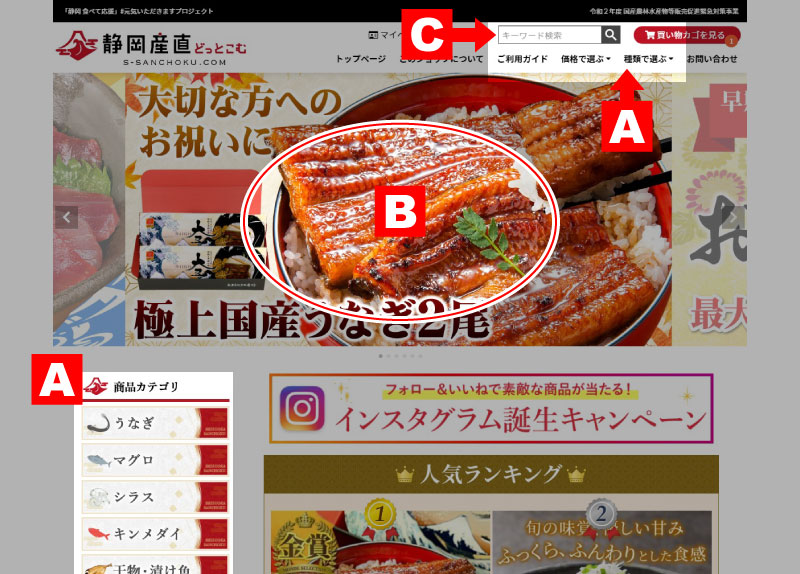
- 【A】メニューから探す
- 画面上部、または左側のメニューからお選びください。
- 【B】特集から選ぶ
- トップページで、季節の特集やオススメ商品、新商品を紹介しています。
- 【C】商品名、キーワードから探す
- 画面上部の検索ボックスに、探している商品名やキーワードを入力し、「検索」ボタンを押してください。
ご希望の商品が見つかりましたら、数量を指定して【カートに入れる】ボタンを押してください。
※「のし対応商品」をお選びの場合、熨斗の有無や種類を指定することができます。名入れをご希望の場合は、ご注文手続きの【通信欄】にてご指定ください。
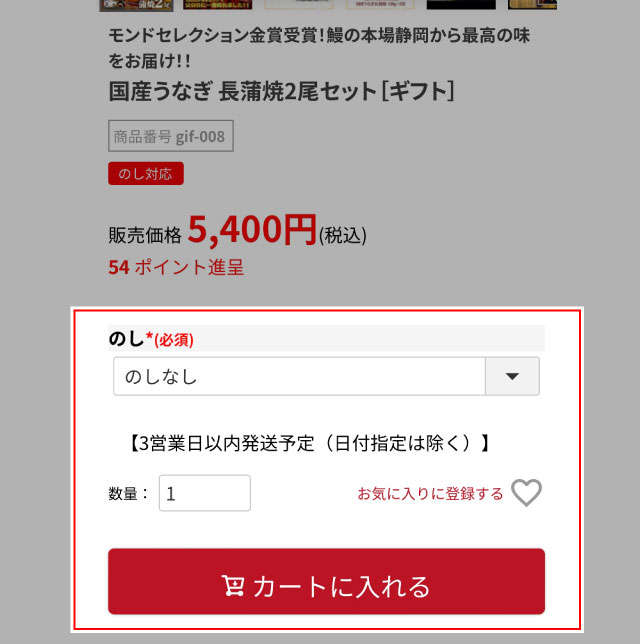
ご希望の商品が見つかりましたら、数量を指定して【カートに入れる】ボタンを押してください。
※「のし対応商品」をお選びの場合、熨斗の有無や種類を指定することができます。名入れをご希望の場合は、ご注文手続きの【通信欄】にてご指定ください。
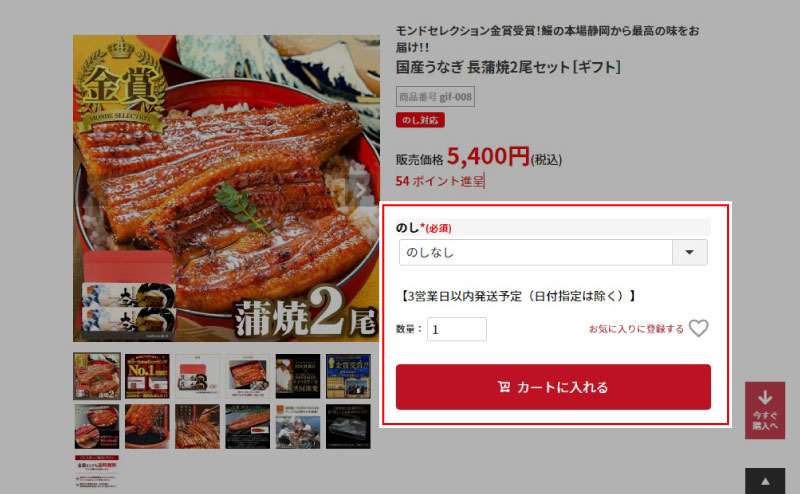
カートの中に、注文するすべての商品が入っているかをご確認ください。
複数のお届け先に送る場合、送る商品の数量分をカートに入れてください。
お届け先ごとの商品の振り分けは、ご注文手続き画面で行います。
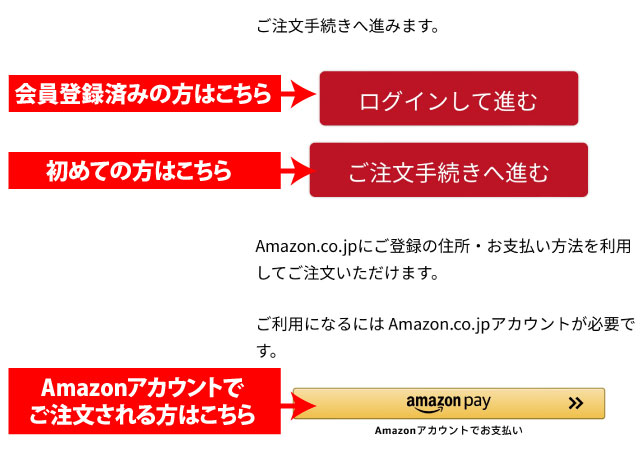
- 初めて購入のお客様
- 【ご注文手続きへ進む】を押してください。
- 会員登録済みのお客様
- 【ログインして進む】を押してください。
- AmazonPay支払いをご希望のお客様
- 【Amazonアカウントでお支払い】ボタンを押してください。
カートの中に、注文するすべての商品が入っているかをご確認ください。
複数のお届け先に送る場合、送る商品の数量分をカートに入れてください。
お届け先ごとの商品の振り分けは、ご注文手続き画面で行います。
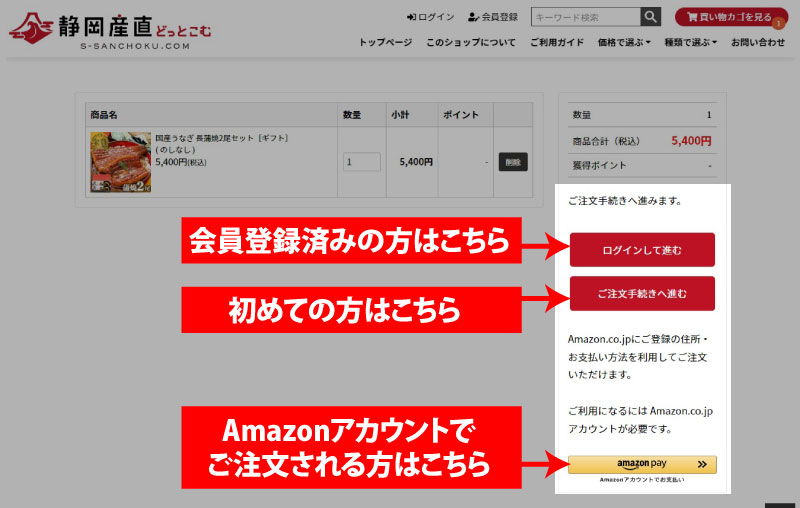
- 初めて購入のお客様
- 【ご注文手続きへ進む】を押してください。
- 会員登録済みのお客様
- 【ログインして進む】を押してください。
- AmazonPay支払いをご希望のお客様
- 【Amazonアカウントでお支払い】ボタンを押してください。
初めてご利用の方は、お客様の情報をご入力ください。
ここでご入力いただくお客様情報は、代金のご請求先となります。
※必須項目は必ずご入力ください。
※すべての入力が完了したら、【個人情報保護方針に同意する】をご確認いただき、チェックを入れて【次へ】ボタンを押してください。
会員登録される方は、【会員規約に同意】にチェックを入れて、会員パスワードをご入力ください。
※会員ログインIDはご入力いただいたEメールアドレスになります。
会員登録が不要な方は、【会員規約に同意】のチェックを外してください。
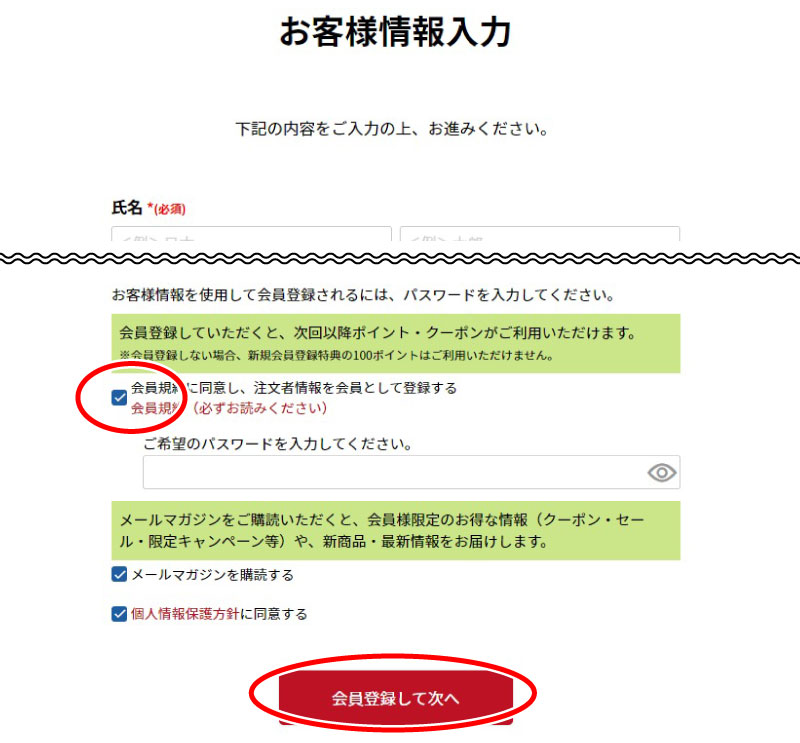
★配送方法はお選びいただけません。
ヤマト運輸(宅急便、クール便、ネコボス)でお届けします。※一部エリアのみ佐川急便利用。※みかんなど一部商品(産地直送)を除く。
- ご自分宛(お取り寄せ)
- 「お届け希望日」「お届け時間帯」を変更したい場合は、【お届け希望日時を変更】ボタンを押してください。
※選択可能なご指定日は注文から10日以降となっています。
【最短をご希望の場合は日付指定なしでご注文ください】
※出荷に要する日にちは商品ごとに異なります(商品ページに記載)。
- 「お届け希望日」「お届け時間帯」を変更したい場合は、【お届け希望日時を変更】ボタンを押してください。
- ギフトなど、ご注文者様以外の方へのお届け
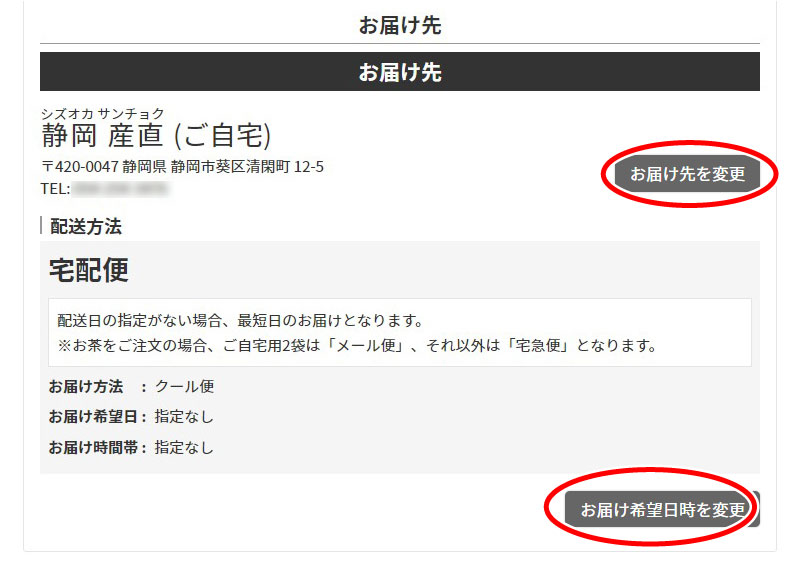
- <1>【お届け先を変更】ボタンを押してください。
お届け先を追加するための画面が表示されます。必要事項を入力して【設定】ボタンを押すと、お届け先が変更されます。 - <2>「お届け希望日」「お届け時間帯」をご確認ください
「お届け希望日」「お届け時間帯」を変更したい場合は、【お届け希望日時を変更】ボタンを押してください。
※選択可能なご指定日は注文から10日以降となっています。
【最短をご希望の場合は日付指定なしでご注文ください】
※出荷に要する日にちは商品ごとにことなります(商品ページに記載)。
- <1>【お届け先を変更】ボタンを押してください。
- 複数のお届け先を指定する場合
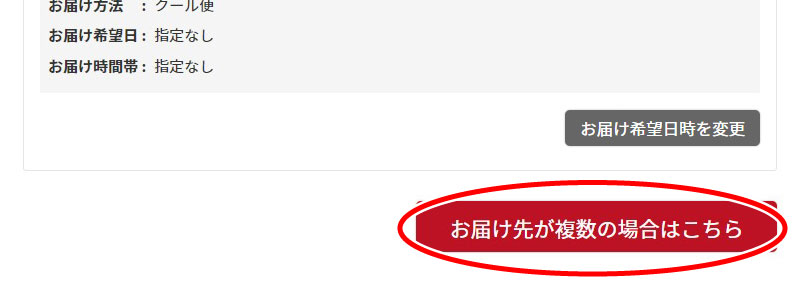
- <1>【お届け先が複数の場合はこちら】ボタンを押してください。
【お届け先を追加する】ボタンを押すと、お届け先を追加するための画面が表示されます。必要事項を入力して【設定】ボタンを押すと、お届け先に追加されます。ご自宅宛てが必要ない場合は【削除】ボタンを押して、お届け先から削除してください。誰に何をいくつ送るかの指定は次の画面で行います。【次へ】ボタンを押してください。
※複数のお届け先を指定する場合、代引き決済はご利用いただけません。 - <2>配送・包装方法にて「お届け希望日」「お届け時間帯」を選択し、【次へ】ボタンを押します。
※選択可能なご指定日は注文から10日以降となっています。
【最短をご希望の場合は日付指定なしでご注文ください】
※出荷に要する日にちは商品ごとにことなります(商品ページに記載)。 - <3>【ご注文手続き】画面に戻るので、お届け先が反映されているかご確認ください。
- <1>【お届け先が複数の場合はこちら】ボタンを押してください。
お支払方法をお選びください。
ご利用可能な決済方法は、クレジットカード(VISA・MASTER・JCB・AMEX・Diners)、銀行振込(前払い)、Amazon pay、楽天ペイ、PayPay、d払い、ソフトバンクまとめて支払い、auかんたん決済、コンビニ支払い(前払い)、代金引換です。
※代金引換はご自宅の配送のみ承ります。
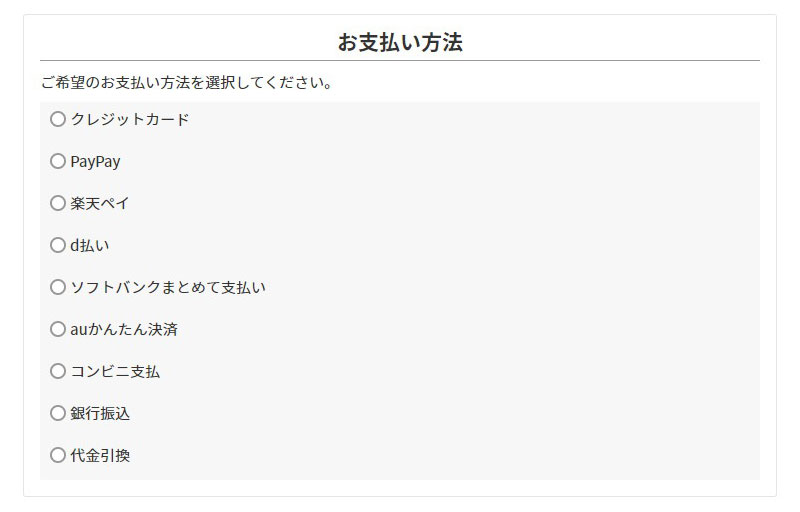
会員様に自動配布される「お誕生日クーポン」や取得済みの期間限定クーポンなどをお持ちの場合、ご利用可能なクーポンが表示されます。「クーポンを利用する」ボタンを押すとクーポンが適用されます。
クーポンコードは、限定公開のクローズドクーポンをご利用される場合の入力欄となります。
クーポンコードは、メールマガジン等でお知らせすることがあります。

領収書をご希望の場合など、店舗へのご連絡などがありましたら、【通信欄を変更】ボタンを押して、ご入力ください。
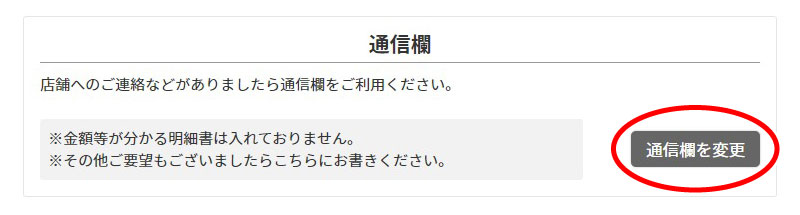
ご注文内容、お届け先、お支払い金額に間違いがないか、もう一度お確かめください。
商品を変更する場合は、【変更】ボタンを押してください。複数のお届け先を設定している場合は、商品の振り分けをもう一度行ってください。
内容をご確認いただいたら、【注文を確定する】ボタンを押してください。
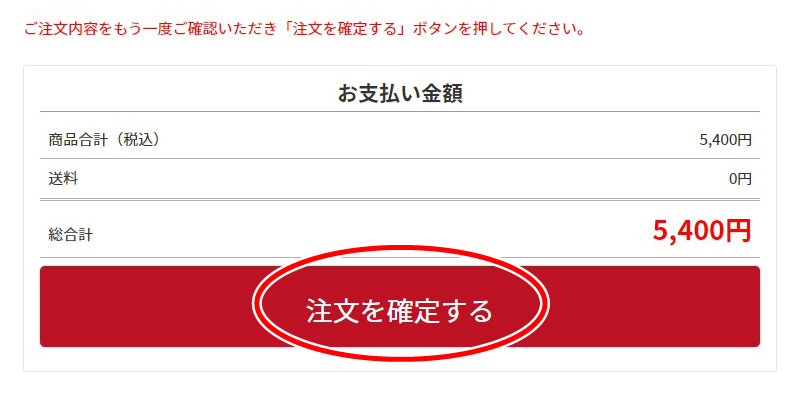
- クレジットカードでのお支払い
- お支払い方法にクレジットカードをお選びいただいた場合、クレジットカードの承認処理が行われます。
<ご注意>
画面が切り替わりますが、注文は完了していませんので注文内容が確定し、注文番号が表示されるまでお待ちください。
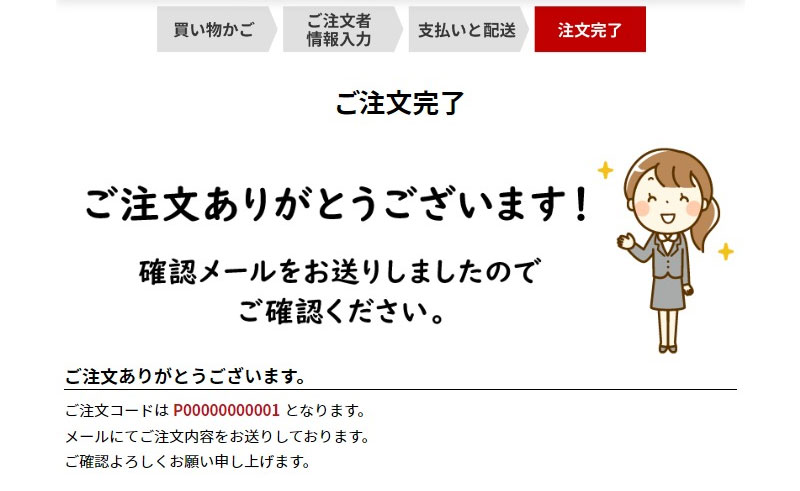
「ご注文完了」のメッセージと注文番号が表示されます。
お客様のメールアドレスにご注文内容をお送りしておりますので、ご確認ください。
<ご注意>
(1)注文確定後は、画面からはキャンセルできなくなっております。
(2)キャンセルをご希望の場合、お手数ですが「お問い合わせ」よりご連絡ください。













